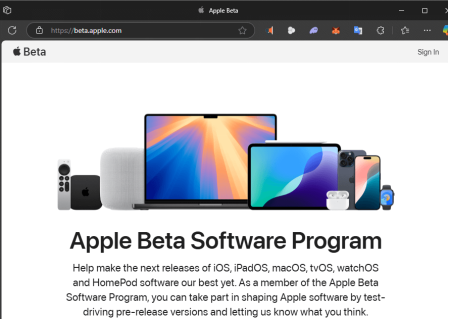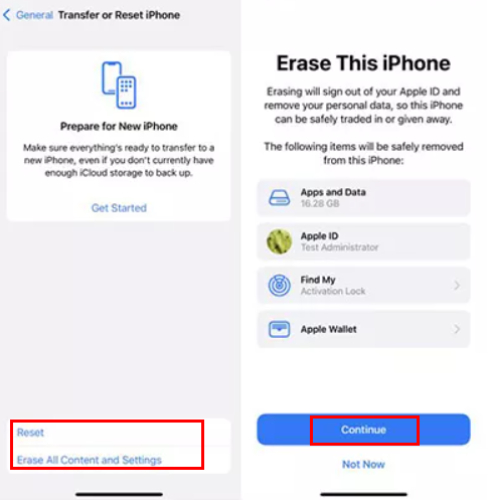【完整教學】如何將iPhone 和 iPad 的iOS 26 Beta移除?(含公測版移除)
 Jerry Cook
Jerry Cook- 2025-07-14更新 / iOS 26 資訊
您是否希望回到iOS 26 的原始版本?對於完成測試的開發者或想要回到公開發布版本的用戶來說,能夠將 iOS 26 beta 移除是很重要的。想要升級使用 Apple 新功能很簡單,但當您想要將iOS 26 降級回原來的版本時,就必須採取一些特殊步驟。我們將向您展示如何從 iPhone 和 iPad 移除 iOS 26 beta,以回到官方版本並保留您的資料。
- 第 1 部分:為什麼要將 iOS 26 beta 移除?
- 第 2 部分:卸載 iOS 26 Beta 前的準備步驟
- 第 3 部分:如何輕鬆將 iOS 26 beta 移除/卸載 :快速指南!
- 3.1. 一鍵移除/卸載 iOS 26【不會遺失資料】
- 3.2. 透過 iTunes 和 Finder 移除/卸載 iOS 26【成功率較低】
- 3.3. 透過 iOS 設定移除/卸載 iOS 26【不需要電腦】
- 第 4 部分:關於將 iOS 26 beta 移除的常見問題
第 1 部分:為什麼要將 iOS 26 beta 移除?
您可能基於多種實際原因選擇移除 iOS 26 beta。
1. 回到官方公開發布版本
大多數人會嘗試 iOS 26 beta,但最終會回到正式版本。正式發布版本的主要目標是運行穩定、與多種系統良好互動並具有長期穩定性。
2. App 相容性問題
某些第三方 App 可能無法與 beta 軟體正常運作,因為開發者尚未針對新功能進行更新。這可能導致生產力下降或難以存取重要服務。
3. 頻繁更新問題
與公開版本相比,beta 版本的安全性和錯誤修復可能會延遲。返回官方版本可以讓您獲得來自 Apple 的最新更新和改善。
4. 準備出售或轉讓設備
如果您想要出售或轉讓您的 iPhone 或 iPad,您應該將 iOS 26 beta 移除。提供公開版本可確保下一位使用者能夠依賴穩定的系統。
第 2 部分:卸載 iOS 26 Beta 前的準備步驟
在結束 iOS 26 或 iOS 18 beta 測試前,請執行幾個重要步驟。如果您在移除 beta 後將手機還原到之前的穩定版本,可能無法保存資料,因此事先解決問題很有用。
2.1. 備份您的資料
在卸載 beta 版本之前,您應該備份您的資料。通常在使用公開發布版本前,您需要清除設備上的所有資料和設定。您可以使用 iCloud 或將 iPhone 或 iPad 連接到 Mac(使用 Finder)或 PC(使用 iTunes)來備份。確保所有資料都已正確備份。由於 beta 軟體並不完美,在 beta 版本中建立的某些備份檔案可能無法與較舊的穩定版本相容,因此您應該儘可能備份資料、照片和聯絡人。
2.2. 下載穩定的 iOS 版本
在降級之前,您需要安裝最新的官方 iOS 版本(如 iOS 17)。Apple 的官方網站或安全的第三方網站應該有適合的 IPSW 檔案可供下載。獲取專為您特定設備型號製作的檔案。當檔案預先設定好時,您就不需要在 Finder 或 iTunes 中浪費太多時間重新設定。
2.3. 關閉「尋找我的 iPhone」
在開始還原程序之前,您必須停用「尋找我的 iPhone」。它作為 Apple 啟用鎖的一部分,防止他人清除或重設您的設備。前往「設定」,選擇您的姓名,點選「尋找」並關閉「尋找我的 iPhone」。您需要輸入 Apple ID 密碼來進行變更。
2.4. 準備電腦
您需要將 Mac 或 Windows 電腦升級到最新版本的 Finder 或 iTunes。您必須按照這些步驟使用 IPSW 檔案還原設備。確保您的電腦有足夠的儲存空間和可靠的網路連線。使用手機隨附的原廠 Lightning 傳輸線來確保與電腦的安全連接。
2.5. 了解資料風險
請記住,使用 beta 版本備份的資料可能無法復原。Apple 不允許您將 beta 備份還原到較舊的公開 iOS 版本。如果您想要更多安全保障,請將重要檔案、備忘錄和圖片儲存在雲端或外部儲存裝置中。
透過遵循這些步驟,您可以在開始卸載 iOS 26 或 iOS 18 beta 之前保護您的設備和資料。
第 3 部分:如何輕鬆將 iOS 26 beta 移除/卸載 :快速指南!
如果您正在尋找最簡單、最安全的方法來從 iPhone 移除 iOS 26 beta 而不遺失資料,您來對地方了。無論您是要回到官方版本還是讓設備準備好進行正常使用,使用好的工具可以為您節省大量工作。
3.1. 一鍵移除/卸載 iOS 26【不會遺失資料】
在市場上所有工具中,UltFone iOS 系統修復大師 是當您需要卸載 iOS 26 beta 而不遺失資料或使用複雜的 iTunes 方法時最好的選擇之一。受到全球用戶喜愛,UltFone iOS 系統修復大師只需幾個步驟就能幫助修復 iOS 問題、降級到較舊版本並將設備恢復正常。
它非常適合那些希望使用安全、簡單和專業方法來處理 iOS 軟體的用戶。無論您有什麼問題,如效能緩慢、App 錯誤或只是想回到穩定的 iOS 版本,UltFone iOS 系統修復大師 都能以最少的用戶操作來解決。
UltFone iOS 系統修復大師的主要功能:
- 降級 iOS 時不會刪除您的 App、照片、訊息和設定。
- 使用一鍵降級功能回到穩定的 iOS 版本。
- 可以修復 150+ 種 iOS 問題:處理黑螢幕、開機循環和系統當機等問題。
- 支援所有主要 iOS 版本和所有類型的 iOS 設備,包括 iPhone 的 iOS 26 beta 版本。
如何使用 UltFone iOS 系統修復大師將 iOS 26 Beta 移除/卸載【逐步指南】
以下是使用 UltFone iOS 系統修復大師將您的 iPhone 從 iOS 26 beta 降級並回到穩定版本(如 iOS 18 或 17)的方法:
- 步驟 1下載並安裝UltFone iOS 系統修復大師
- 步驟 2選擇「降級」選項
- 步驟 3獲取 iOS 韌體
- 步驟 4開始降級過程
- 步驟 5降級成功!按下「完成」結束程序。
前往 UltFone 官網並獲取適合您系統的軟體版本,Windows 和 macOS 都有提供。安裝後,啟動程式並使用 USB Lightning 傳輸線將您的 iPhone 連接到電腦。從主介面選擇「iOS 升級/降級」選項。
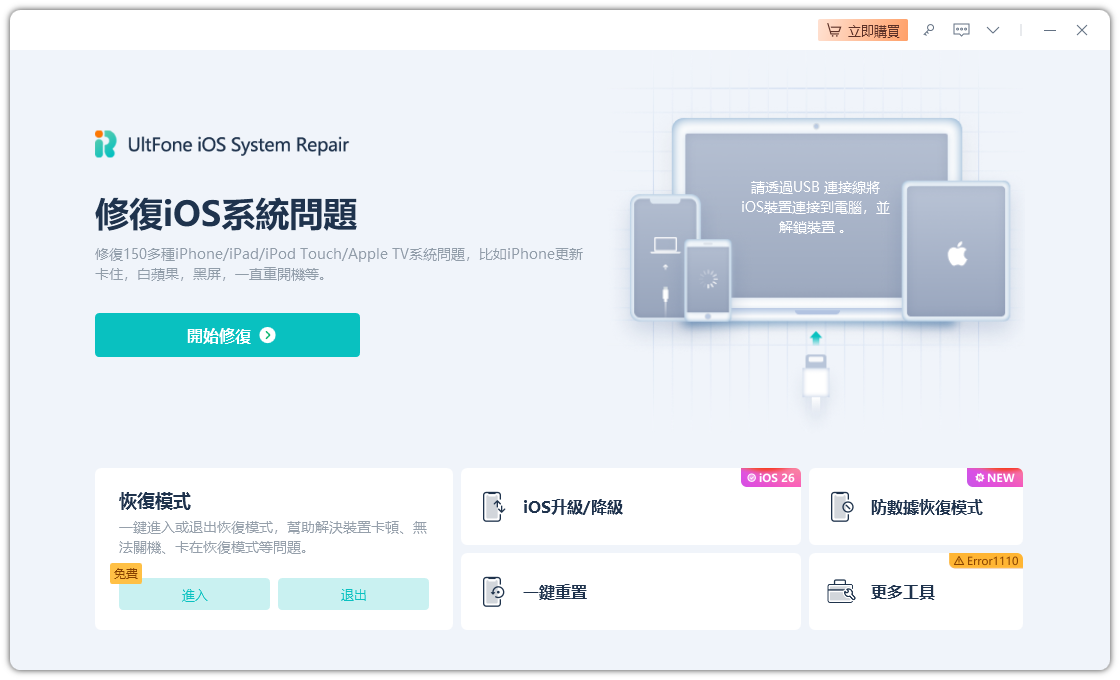
當您連接設備後,UltFone 會檢測它並顯示您正在使用的 iOS 版本(在這種情況下是 iOS 26 beta)。按下「降級」按鈕,系統會提供目前可降級版本。
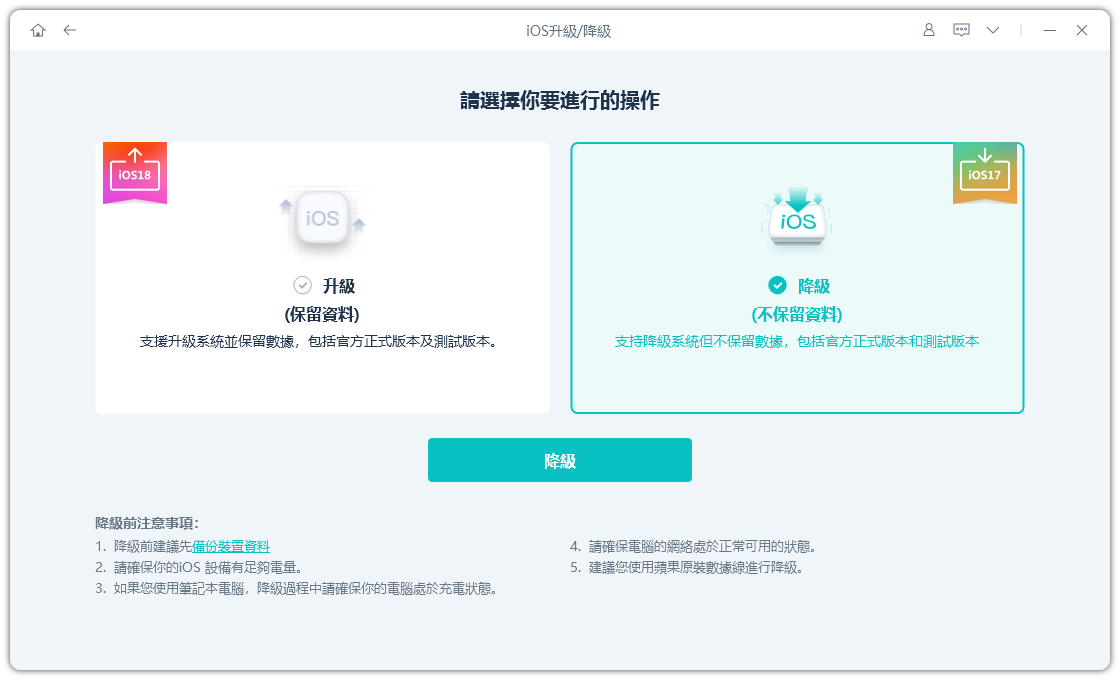
UltFone 会提供適合您設備的正確 IPSW 韌體,點擊「下載」

點擊「開始降級」,UltFone 將開始降級。您可以看到進度顯示。降級過程通常需要幾分鐘完成。
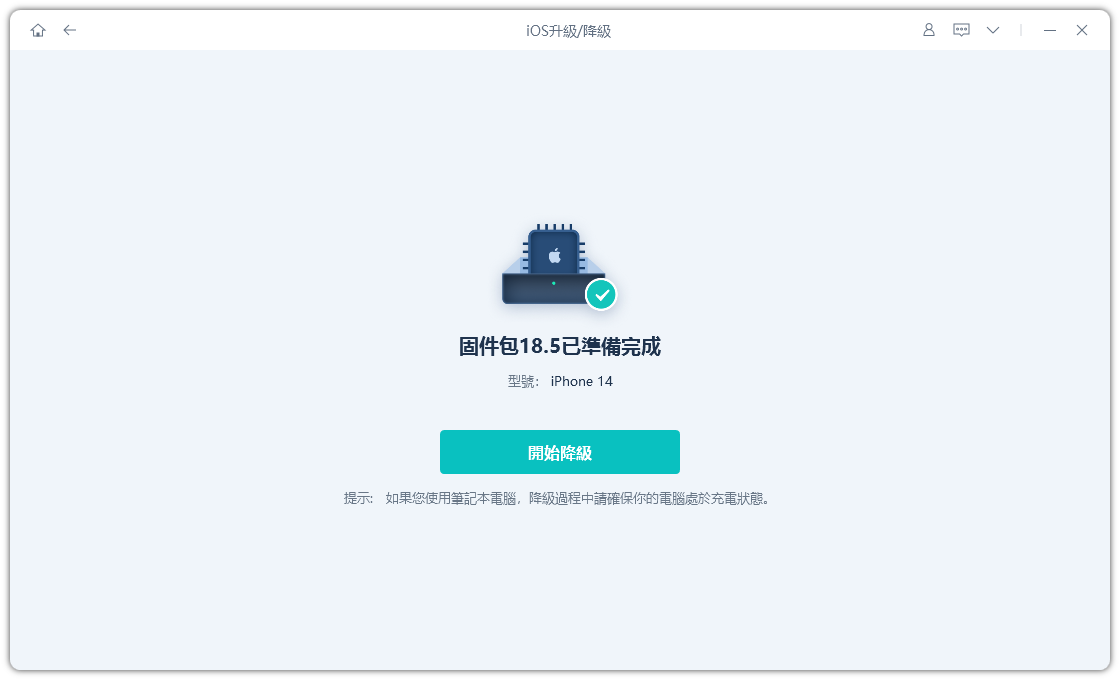
iPhone 現在將使用已安裝的穩定 iOS 版本重新啟動。您的 App、照片、訊息和設定都不會受到影響,來自 iOS 26 的問題已經修復
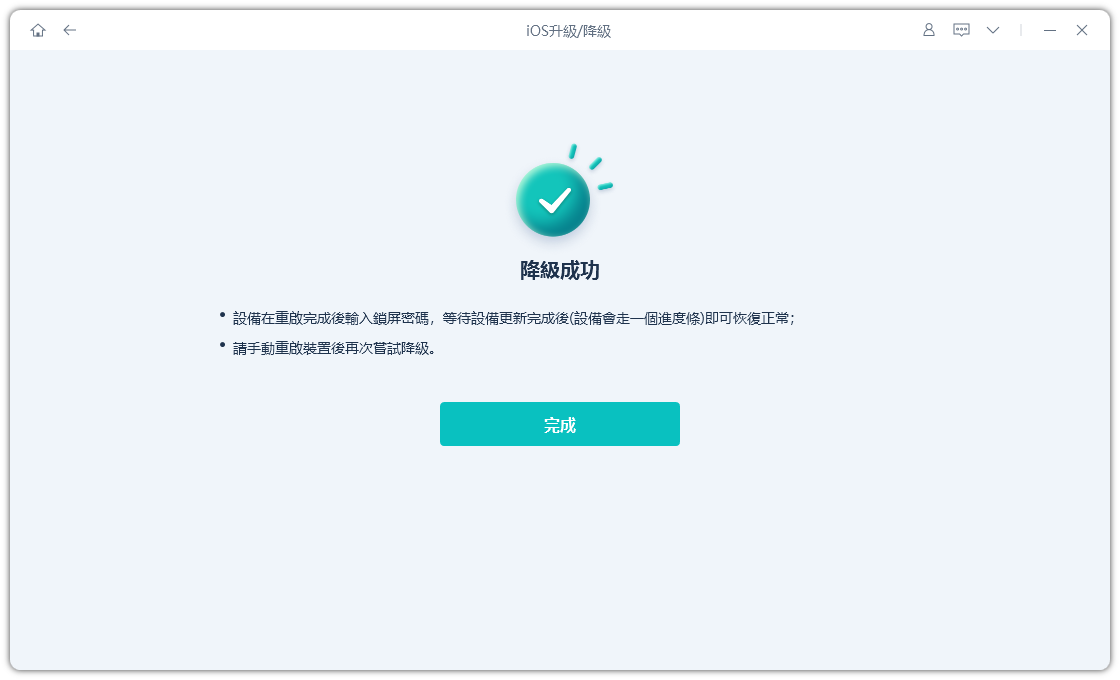
3.2. 透過 iTunes 和 Finder 移除/卸載 iOS 26【成功率較低】
如果您想要移除 iOS 26 Beta,一種方法是使用 iTunes 或 Finder,這取決於您的作業系統。您可以使用此方法切換到最新的公開 iOS 版本。
使用 iTunes(Windows/macOS Mojave 或更早版本):
- 要讓您的 iPhone 進入恢復模式,按下音量增加鍵,然後音量減少鍵,並持續按住側邊按鈕直到恢復畫面出現。
- 將您的 iPhone 連接到電腦並啟動 iTunes(最新版本)。
- 螢幕會出現,告訴您設備處於恢復模式。
- 按下「回復」。這會清除您的設備並安裝最新的公開 iOS。
使用 Finder(macOS Catalina 或更新版本):
- 使用相同的指示進入恢復模式。
- 按下 Finder 並從邊欄選擇您的 iPhone。
- 當提示出現時,選擇「回復 iPhone」。
這種方法只有在 Apple 仍在簽名較舊 iOS 版本時才有效。您應該始終備份您的資料,因為此過程會清除資料。
3.3. 透過 iOS 設定移除/卸載 iOS 26【不需要電腦】
如果您想要在不使用電腦的情況下移除 iOS 26 Beta,您唯一的選擇是從 iPhone 或 iPad 刪除 beta 描述檔。這不會降低您設備的 iOS 版本;它只是防止未來的 beta 更新被安裝。
以下是執行此操作的過程:
- 前往手機上的「設定」App。
- 前往「一般」>「VPN 與裝置管理」部分。
- 找到 iOS 26 Beta 描述檔並選擇「移除描述檔」。
- 重新啟動 iPhone。
- 您的手機將保持在您擁有的 beta 版本上,但不會獲得任何進一步的 beta 更新。您可以獲得的下一個版本將是下一個官方公開版本。
注意:此方法不會立即將您的 iPhone 改回 iOS 18。如果 Apple 停止簽名 iOS 18 或 iOS 26 作為新版本發布,您也會失去降級的能力。要完全回到之前的 iOS 版本,您需要電腦和 IPSW 檔案。
第 4 部分:關於將 iOS 26 beta 移除的常見問題
1. 為什麼我無法移除 iOS 26?
卸載 iOS 26 並不總是容易的,因為 Apple 在安裝 beta 版本後不支援無線降級。安裝 beta 後,通常需要電腦和來自 Apple 的已簽名 IPSW 檔案,但這現在可能不可用。您無法降級到 Apple 已停止簽名的 iOS 版本。從您的設備移除 beta 描述檔仍會保持目前的 beta 軟體運行。
2. 移除 iOS 26 beta 會清除我的資料嗎?
如果您只是在設定中刪除 iOS 26 beta 描述檔,您的資料仍會保留。但如果您從 iTunes 或 Finder 的回復部分執行降級,您的設備將在過程中被清除。如果您沒有相容 iOS 版本的備份,資料可能無法復原。在進行任何更新之前備份您的設備很重要。
3. 使用 iOS beta 版本有什麼風險?
作為 beta 版本發布的 iOS 軟體並非最終版本,可能包含錯誤、效能緩慢和一些缺失功能。這些問題可能導致 App 當機、電池更快耗盡或意外變更。開發者和有經驗的用戶通常會獲得 beta 軟體,因為它有時可能不穩定。在安裝 beta 之前備份您的設備很重要,以防您想要回到穩定版本。
結語
總的來說,iOS 26 Beta 讓我們預覽即將到來的功能,但由於可能出現的問題,日常使用可能不是個好主意。如果您遇到問題,知道如何将 iOS 26 Beta 移除是很重要的。在 iTunes、Finder 或設定中移除 beta 描述檔的方法各不相同,每種方法都有其限制。使用電腦降級通常需要軟體程式,如果過程執行不正確可能導致資料遺失。在這種情況下,UltFone iOS 系統修復大師 發揮關鍵作用。在更新之前,請務必備份您的設備資料,並了解 Apple 簽名之前 iOS 版本的時間。